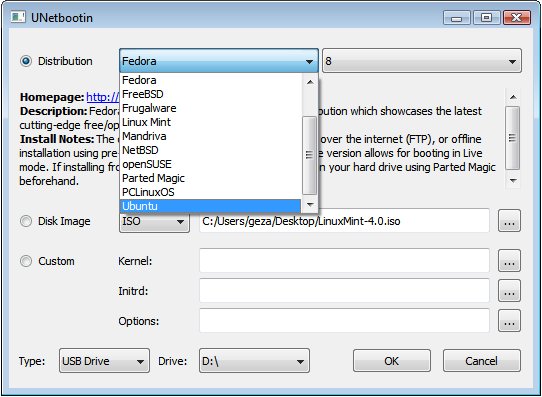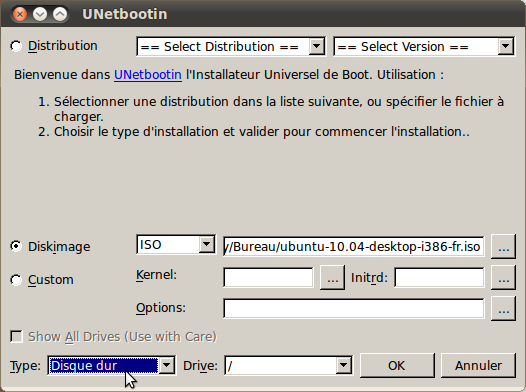Table des matières
Installation de Ubuntu avec UNetbootin
Unetbootin (abréviation de Universal Netboot Installer) est un programme très simple, utilisable depuis Windows ou Ubuntu, permettant notamment :
- de créer un Live-USB
- d'installer Ubuntu sans CD, en passant par une clé-USB, ou en passant par un support contenant l'image ISO
Le mode persistance peut ne pas fonctionner en UEFI.
De plus, vérifier également le mode de démarrage:
- Full-UEFI (sans support legacy/bios), impossible de démarrer unetbootin avec un appareil UEFI de classe 3 (c'est-à-dire sans CSM1))
- Legacy autorisant le démarrage d'unetbootin.
Depuis Windows (ou MacOS)
Créer une clé usb-live Ubuntu à partir d'internet
- Vérifiez que votre connexion internet fonctionne
- Vérifiez que votre support USB fait 4Go minimum et est préalablement formaté en FAT32
- Les données présentes sur la clé USB peuvent être détruites, sauvegardez-les sur un autre support par précaution
- Introduisez la clé USB dans le PC afin qu'elle soit reconnue par Windows, avec attribution d'une lettre ("K:" par exemple).
- Téléchargez la version Windows d'Unetbootin sur le site officiel, puis installez-la
- Lancez Unetbootin et cliquez sur "Distribution" et sélectionnez la version d'Ubuntu désirée (par exemple "11.10_live")
- Vérifiez en bas que la destination pour l'installation est bien votre support USB (il faut sélectionner la "lettre" trouvée à l'item 4) mais surtout pas un disque dur (généralement c: ou d: )
- Puis lancez l'installation (clic sur "Ok").
Créer une clé usb-live Ubuntu à partir d'une image ISO précédemment téléchargée
- Vérifiez que votre connexion internet fonctionne
- Vérifiez que votre support USB fait 4Go minimum et est préalablement formaté en FAT32
- Les données présentes sur la clé USB peuvent être détruites, sauvegardez-les sur un autre support par précaution
- Introduisez la clé USB dans le PC afin qu'elle soit reconnue par Windows et que celle-ci porte soit attribuée d'une lettre ("K:" par exemple).
- Téléchargez la version Windows d'Unetbootin sur le site officiel, puis installez-la.
- Lancez Unetbootin puis cliquez sur "Disk Image" et sélectionnez l'image ISO d'Ubuntu précédemment téléchargée sur le disque dur. (par exemple ubuntu-16.04-desktop-i386.iso).
- Vérifiez en bas que la destination pour l'installation est bien votre support USB (il faut sélectionner la "lettre" trouvée à l'item 4) mais surtout pas un disque dur (généralement c: ou d: ).
- Puis lancez l'installation ( clic sur "Ok").
Installer Ubuntu sur disque dur à partir d'internet
Pour cela vous devez avoir 1 partition prête à accueillir l'installation d'Ubuntu (par exemple d:), distincte de votre partition windows.
- Vérifiez que votre connexion internet fonctionne
- Vérifiez que votre partition de destination fait 4Go minimum et est préalablement formatée en FAT32 (Formater votre support USB supprimera toutes ses données, pensez donc à les sauvegarder. Unetbootin ne supprimera aucune donnée.)
- Téléchargez la version Windows d'Unetbootin sur le site officiel, puis installez-la
- Lancez Unetbootin et cliquez sur "Distribution" et sélectionnez la version d'Ubuntu désirée (par exemple "14.04_live")
- Vérifiez en bas que la destination pour l'installation est bien votre partition de destination (par exemple "e:") mais surtout pas la partition sur laquelle se trouve windows (généralement c: ou d: )
- Puis lancez l'installation (clic sur "Ok").
Installer Ubuntu sur disque dur à partir d'une image ISO précédemment téléchargée
Pour cela vous devez avoir :
- 1 partition prête à accueillir l'installation d'Ubuntu (par exemple d:), distincte de votre partition windows
- 1 support (support USB, ou partition différente de celle accueillant l'installation d'Ubuntu) sur lequel se trouve une image ISO d'Ubuntu
- Vérifiez votre connexion internet
- Vérifiez que votre partition de destination fait 4Go minimum et est préalablement formatée en FAT32 /!\ (Formater votre support USB supprimera toutes ses données, pensez donc à les sauvegarder. Unetbootin ne conservera aucune donnée).
- Téléchargez la version Windows d'Unetbootin sur le site officiel, puis installez-la
- Lancez Unetbootin puis cliquez sur "Disk Image" et sélectionnez l'image ISO d'Ubuntu précédemment téléchargée sur le disque dur. (par exemple ubuntu-10.04-desktop-i386.iso)
- Vérifiez en bas que la destination pour l'installation est bien votre partition de destination (par exemple "e:") mais surtout pas la partition sur laquelle se trouve windows (généralement c: ou d: )
- Puis lancez l'installation (clic sur "Ok").
Depuis Ubuntu
La procédure est quasiment la même que depuis Windows (ci-dessus). Ci-dessous les différences :
Installer Unetbootin
Pour les versions antérieures à la 18.04, il suffit d'installer le paquet unetbootin.
A partir de la 18.04, Unetbootin disparaît des dépôts. Vous pouvez utiliser en remplacement Gnome-disks-utility (qui a une fonction de création de live-USB), Etcher, ou USB creator
Vous pouvez aussi télécharger Unetbootin hors dépôt.
Si vous souhaitez la dernière version de Unetbootin (hors dépôts) :
- téléchargez Unetbootin depuis ce lien (en cliquant sur Linux version)
- sélectionnez le fichier téléchargé depuis le gestionnaire de fichiers, puis clic droit et dans Propriétés, onglet Permissions, cochez « Autoriser l'exécution du fichier comme un programme ».
- fermez puis faites un double clic sur le fichier pour lancer le programme afin de connaître la commande à exécuter (Il est aussi possible de devoir mettre par ligne de commande le droit d'exécution sur le fichier téléchargé).
Vous pouvez également utiliser le *PPA ppa:gezakovacs/ppa 2) ! qui est proposé si vous parcourez le lien indiqué ci-dessus( https://unetbootin.github.io/linux_download.html )
sudo add-apt-repository ppa:gezakovacs/ppa
sudo apt-get update sudo apt-get install unetbootin
Frappez la commande unetbootin, pour connaître la syntaxe exacte otin </code>
Exec=gnome-terminal -x sudo QT_X11_NO_MITSHM=1 /usr/bin/unetbootin #Exec=/usr/bin/unetbootin_asroot
and saved it as /usr/share/applications/unetbootinfxd.desktop
in the terminal / shell starts unetbootin on Ubuntu 18.04.01 LTS
Créer une clé usb-live Ubuntu
Version téléchargée sur le net: UNetbootin n'est pas forcément géré par Ubuntu Mate. Utilisez le créateur de disque de démarrage que vous trouverez dans le menu d'Ubuntu Mate et vérifiez à l'ouverture si la version téléchargée au format .iso correspond (ex: Xubuntu, Lubunut, Linux Mint, etc…), puis vérifiez si la clé USB est bien celle sur laquelle vous souhaiter installer la nouvelle version. Ensuite, valider pour confirmer. Redémarrer votre ordinateur et au démarrage choisissez dans le GRUB la clé USB contenant la nouvelle version.
Idem que depuis Windows, sauf que le support USB est généralement noté /dev/sdb
Pour être certain de la destination, tapez la commande 'mount' dans le terminal, ceci affichera les noms des volumes.
Installer Ubuntu sur disque dur
Idem que depuis Windows, sauf le disque dur est généralement noté / ou /dev/sda.
Pour être certain de la destination, tapez la commande 'mount' dans le terminal, ceci affichera les noms des volumes.
Création de la structure persistante
Jusqu'à la version 18.04
Le fichier de persistance casper-rw inclu dans la partition fat32 doit être créé par unetbootin. La taille limitée à 4096 Mo est à choisir dans la zone Options de la grille de fabrication.
Depuis la version 20.04
Le fichier de persistance n'est plus utilisable. Il ne faut surtout pas le fabriquer: Il utiliserait de la place inutilement.
Lorsque la partition fat32 a fini de recevoir le logiciel, il faut lancer gparted afin de
- Rétrécir la partition fat32
- Créer une partition EXT4 avec une étiquette casper-rw dans l'espace disponible.
- Eventuellement créer une autre partition EXFAT compatible windows
Problèmes
Erreur : "Failed to load COM32 file menu.c32"
Si l'erreur "Failed to load COM32 file menu.c32" s'affiche toutes les 10 secondes lors du boot sur la clé préparée avec Unetbootin, alors il faut upgrader unetbootin à la version 6.08 disponible à partir de Ubuntu 15.04 (corrige les bugs debian #752178 et #762841) : http://changelogs.ubuntu.com/changelogs/pool/universe/u/unetbootin/unetbootin_608-1/changelog.
Supprimer le dossier "isolinux" de la clé USB puis lancer la nouvelle version de unetbootin pour recréer la clé.
Activation de la persistance
en LEGACY
C'est dans le fichier syslinux.cfg qu'il y a le mot persistent Mais il est invalidé par défaut. ![]()
menu label ^Try Ubuntu without installing kernel /casper/vmlinuz.efi append initrd=/casper/initrd.lz file=/cdrom/preseed/ubuntu.seed boot=casper quiet splash --- persistent
en EFI
C'est dans le fichier BOOT/grub/grub.cfg qu'il faudrait trouver la présence du mot persistent dans cette entrée
menuentry "Install Ubuntu" {:
set gfxpayload=keep
linux /casper/vmlinuz.efi file=/cdrom/preseed/ubuntu.seed boot=casper only-ubiquity quiet splash ---
initrd /casper/initrd.lz
}
Pas d'affichage des éléments de la fenêtre Unetbootin
Sous Ubuntu 16.04 avec Gnome ou XFCE les éléments de la fenêtre Unetbootin ne s'affiche pas correctement. Lancé en ligne de commande, des erreurs s'affichent :
X Error: BadDrawable (invalid Pixmap or Window parameter) 9 Major opcode: 62 (X_CopyArea) Resource id: 0x3e00010
La solution consiste à lancer Unetbootin en configurant une variable environnement : https://askubuntu.com/questions/776611/unetbootin-has-no-gui-on-ubuntu-gnome
sudo QT_X11_NO_MITSHM=1 unetbootin
La clé n'est pas proposée au démarrage de l'ordinateur
Sur certains ordinateurs le bios a besoin d'un exécutable en 32 bits sur la clé pour démarrer, or par défaut Ubuntu le propose en 64 bits. Voir la solution ici.
Voir aussi
- (en) Site officiel
- TuxBoot, un clône d'Unetbootin
Contributeurs : PTCH-7777, traaf, llwynrt, Guyms, nlcf, Havok Novak, YannUbuntu